php小編蘋果為您介紹金山打字通如何設定訊息推播。金山打字通是實用的輸入法工具,透過設定訊息推播功能,您可以及時接收重要資訊。本文將詳細介紹金山打字通設定訊息推播的方法,讓您輕鬆掌握。
1.先打開金山打字通軟體,如圖所示。

2、然後點選「右上角」的「個人頭像」圖示選單,如圖所示。
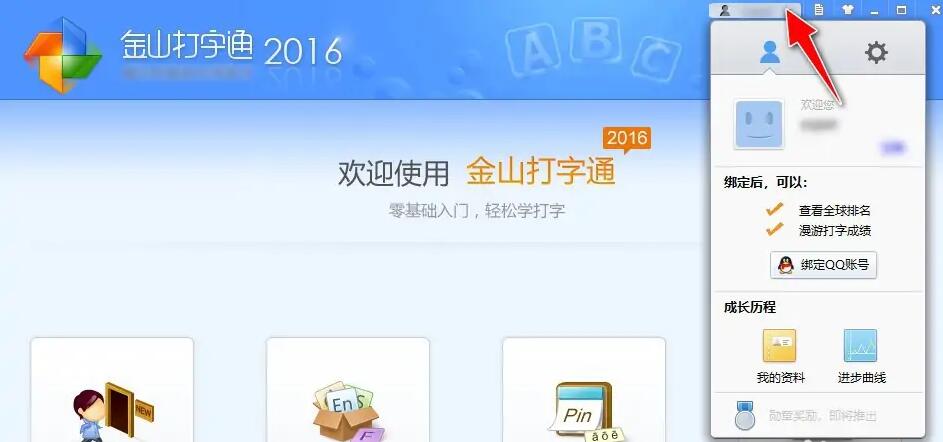
3.接著選擇下拉式選單中的「訊息設定」選項,如圖所示。
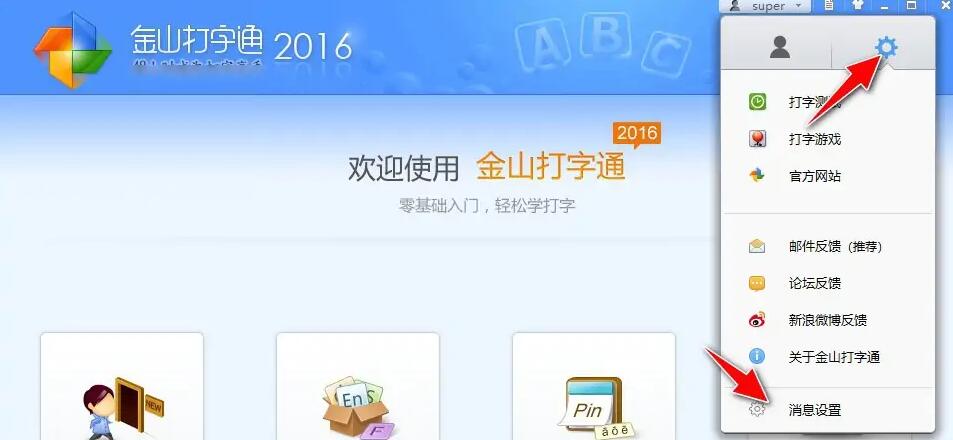
4.進入“訊息設定”頁面後,訊息推送方式為“每天一次”和“每次啟動顯示”,如圖所示。
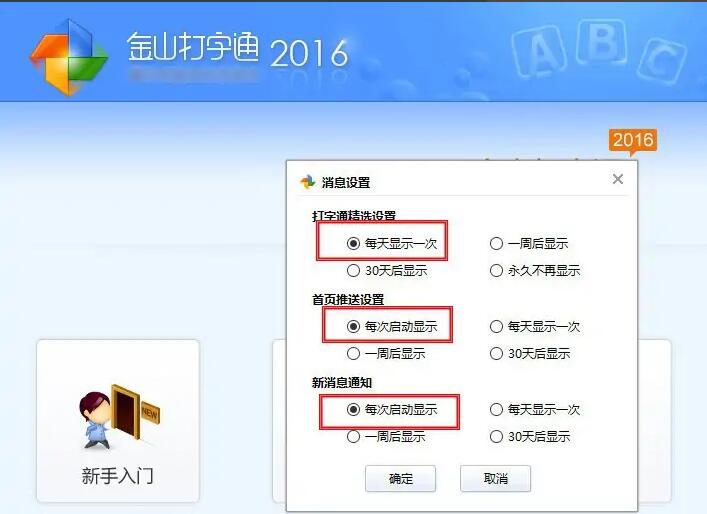
5、最後,更改“打字通過選定設定”為“永久不再顯示”,“主頁推送設定”和“新訊息通知”為“30天後顯示”,然後點擊“應用”按鈕生效,如圖所示。
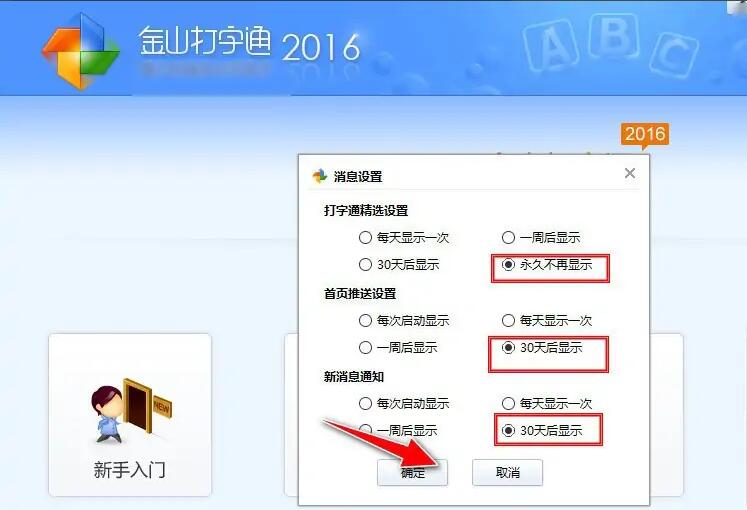
上面就是小編為大家帶來的金山打字通怎麼設定訊息推送的全部內容,希望對大家能夠有所幫助喔。
以上是金山打字通怎麼設定訊息推播-金山打字通設定訊息推播的方法的詳細內容。更多資訊請關注PHP中文網其他相關文章!




